Dell Precision M70 User Manual Page 1
Browse online or download User Manual for Laptops Dell Precision M70. Dell Precision M70 Manuale d'uso
- Page / 122
- Table of contents
- BOOKMARKS




- Note, avvisi e attenzione 1
- Abbreviazioni ed acronimi 1
- Informazioni sul computer 2
- Vista laterale sinistra 4
- Vista laterale destra 5
- Vista posteriore 6
- Vista inferiore 8
- Appendice 9
- Uso della batteria 11
- Carica della batteria 12
- Rimozione della batteria 13
- Regolazione del volume 17
- Microsoft®Windows®XP 18
- Microsoft Windows 2000 18
- S-Video e audio standard 19
- Scheda controller video ATI 24
- Pulizia del computer 26
- Diagnostica della Dell 27
- Uso dello schermo 30
- Microsoft Windows XP 31
- Windows 2000 32
- Driver 34
- Windows XP 36
- Operazioni preliminari 38
- Ricerca di informazioni 41
- CD Operating System 42
- Come ottenere assistenza 44
- Informazioni sul prodotto 45
- Prima di chiamare 46
- Come contattare la Dell 46
- Glossario 55
- Tastierino numerico 63
- Combinazioni di tasti 63
- Touchpad 64
- Password 66
- Uso di schede PC 71
- Modalitàdiattesa 74
- Modalitàdisospensione 75
- Scheda Avvisi 75
- Scheda Avanzate 76
- Scheda Sospensione 76
- Soluzione dei problemi 77
- Messaggi di errore 79
- Caratteri non previsti 82
- Il computer non si avvia 82
- Operazioni preliminari 92
- Memoria 93
- Modulo di memoria DIMM A 95
- Modem 96
- Scheda Mini PCI 97
- Disco rigido 99
- Batteria pulsante 101
- 8. Reinserire la batteria 102
- Ritorna alla pagina Sommario 102
- Panoramica 103
- Opzioni usate di frequente 103
- Modifica delle porte COM 104
- Uso di schede Smart 106
- Specifiche 107
- Imballaggio del computer 112
- Desktop 118
- Menu di avvio 118
- Pannello di controllo 118
- Pulitura guidata desktop 119
- Aggiunta di account utente 121
- Cambio rapido utente 121
- Installazione guidata rete 122
Summary of Contents
Guidadell'utentedellastazionedilavoromobileDellPrecision™M70 Per informazioni su altra documentazione fornita con il computer, consulta
Ritorna alla pagina Sommario Formato standard di avviso (ASF) Guidadell'utentedellastazionedilavoromobileDellPrecision™M70 Ilform
6. Rimontare e serrare le viti. 7. Installare il sistema operativo del computer. Per istruzioni, consultare Reinstallazione di Microsoft® Wind
3. Rimuovere la vite. 4. Estrarre la scheda dal connettore della scheda di sistema. 5. Rimuovere la scheda dal computer e metterla da part
8. Reinserire la batteria. Ritorna alla pagina Sommario
Ritorna alla pagina Sommario Uso del programma di installazione di sistema Guidadell'utentedellastazionedilavoromobileDellPrecision™
La sequenza di avvio o ordine di avvioindicaalcomputerleunitàincuicercareilsoftwarerichiestoperavviareilsistemaoperativo.Èpossibile
Ritorna alla pagina Sommario
Ritorna alla pagina Sommario Uso di schede Smart Guidadell'utentedellastazionedilavoromobileDellPrecision™M70 Informazioni sulle
Ritorna alla pagina Sommario Specifiche Guidadell'utentedellastazionedilavoromobileDellPrecision™M70 Processore Tipo di process
S-Video uscita TV connettore DIN miniaturizzato a 7 piedini per video composito S-video e S/PDIF (il cavo dell'adattatore audio digitale/TV suppo
Passo pixel: WXGA 0,2588 WSXGA+ 0,1971 WUXGA 0,1725 Consumo energetico (pannello con retroilluminazione) (tipica): WXGA 5,0 W (max.) WSXGA+ 5,0 W
Ritorna alla pagina Sommario Uso della batteria Guidadell'utentedellastazionedilavoromobileDellPrecision™M70 Rendimento della batt
Ritorna alla pagina Sommario Alimentazione di uscita 90 W Tensione nominale di uscita 19,5 V c.c. Dimensioni: Altezza 27,94 mm Larghezza 58,42 mm
Ritorna alla pagina Sommario Guida dell'utente della stazione di lavoro mobile Dell Precision M70 Per informazioni sulle caratteristiche e il f
Ritorna alla pagina Sommario In viaggio con il computer Guidadell'utentedellastazionedilavoromobileDellPrecision™M70 Identificazi
l Accertarsididisporrediunabatteriacaricanell'eventualitàchevengarichiestodiaccendereilcomputer. l Prima di usare il computer su
Ritorna alla pagina Sommario Connessione ad una rete locale senza fili Guidadell'utentedellastazionedilavoromobileDellPrecision™M70
2. Fare clic per selezionare la rete che si desidera configurare, quindi fare clic su Connect (Collega) o fare doppio clic sul nome della rete nel
VersioniprecedentidelsoftwaresenzafilidiDell™possonononcontenereilmenuadiscesa.Sesistautilizzandounaversioneprecedente,fareclic
Ritorna alla pagina Sommario
Ritorna alla pagina Sommario Uso di Microsoft®Windows®XP Guidadell'utentedellastazionedilavoromobileDellPrecision™M70 Guida in
Pulitura guidata desktop Per impostazione predefinita, Pulitura guidata desktop sposta i programmi che non sono usati frequentemente in una cartella
Inoltre,quandoilcomputerècollegatoadunaperifericadiinserimentonell'alloggiamentodiespansione(inserito),lafinestraBattery Meter (
4. Nella schermata Si dispone di un CD di Windows XP? , fare clic su SiutilizzeràlaproceduraguidatacontenutanelCDdiWindowsXP e su Avanti.
4. Nella schermata di benvenuto di Trasferimento guidato file e impostazioni, fare clic su Avanti. 5. Nella schermata Specificare il computer , f
unrallentamentodeltempodirispostadelcomputer.Inoltreiprogrammimultimediali,qualigiochiesoftwareDVD,potrebberononfunzionareinmodal
Per ulteriori informazioni sulla risoluzione dei problemi relativi alla batteria, consultare "Problemi relativi all'alimentazione". R
Ritorna alla pagina Sommario Uso dell'alloggiamento per moduli Guidadell'utentedellastazionedilavoromobileDellPrecision™M70
1. Selavitediprotezionedellaperifericaèinstallata,rimuoverla. 2. Premere la chiusura a scatto dello schermo. 3. Estrarre la perif
5. Spingerelanuovaperifericanell'alloggiamentofinchéscattainposizione. Il sistema operativo riconosce automaticamente la periferica
Ritorna alla pagina Sommario Uso di CD, DVD e altre periferiche per alloggiamento per moduli Guidadell'utentedellastazionedilavoromobil
Per ulteriori informazioni sulle opzioni del controllo volume, fare clic su ? nella finestra Controllo volume. Il Misuratore del volume visualizza il
Connessione del computer ad un dispositivo TV o audio Il computer dispone di un connettore S-video di uscita TV che consente, insieme al cavo adatt
Ritorna alla pagina Sommario Informazioni sul computer Guidadell'utentedellastazionedilavoromobileDellPrecision™M70 Vista frontal
1. Spegnere il computer e la TV e/o la periferica audio che si desidera collegare. 2. Collegare il cavo dell'adattatore audio digitale/TV a
1. Spegnere il computer e la TV e/o la periferica audio che si desidera collegare. 2. Collegare il cavo dell'adattatore audio digitale/TV
3. Collegareun'estremitàdelcavovideocompositonelconnettorevideocompositodiingressodelcavoadattatoreaudiodigitale/TV. 4.
4. Collegarel'altraestremitàdelcavovideocompositoalconnettorevideocompositodiingressodellaTV. 5. Collegareun'estremitàd
1. Fare doppio clic sull'icona InterVideo WinDVD sul desktop di Windows. 2. Fare clic sull'icona Properties(Proprietà). 3. Sele
9. Fare clic su OK per confermare le impostazioni. 10. Fare clic su Sì per mantenere le nuove impostazioni. 11. Fare clic su OK. Ritorn
Ritorna alla pagina Sommario Pulizia del computer Guidadell'utentedellastazionedilavoromobileDellPrecision™M70 Computer, tastier
Ritorna alla pagina Sommario Uso del programma Dell Diagnostics Guidadell'utentedellastazionedilavoromobileDellPrecision™M70 Dia
Quando appare il logo DELL, premere <F12> immediatamente. Se si attende troppo a lungo e viene visualizzato il logo di Windows, attendere la vis
Ritorna alla pagina Sommario
Seilcomputerècollegatoaunapresaelettrica,l'indicatore funziona come segue: ¡ Verdefisso:significacheèincorsolacaricadella
Ritorna alla pagina Sommario Uso dello schermo Guidadell'utentedellastazionedilavoromobileDellPrecision™M70 Regolazionedellalum
3. In Scegliere un'operazione..., fare clic sull'area che si desidera modificare oppure in o un'icona del Pannello di controllo far
IlsistemaoperativoWindows2000nondisponedelsupportonativoperlamodalitàadueschermiindipendenti,odesktopesteso,sulcomputer. Modali
Ritorna alla pagina Sommario
Ritorna alla pagina Sommario Reinstallazione del software Guidadell'utentedellastazionedilavoromobileDellPrecision™M70 Driver R
1. Fare clic sul pulsante Start, quindi fare clic con il pulsante destro del mouse su Risorse del computer. 2. Fare clic su Proprietà. 3. Se
7. Fare clic su Installa da un elenco o percorso specifico (per utenti esperti), quindi fare clic su Avanti. 8. Fare clic su Sfoglia e indivi
computer instabile. Per informazioni sull'uso di Ripristino configurazione di sistema, consultare Guida in linea e supporto tecnico di Windows.
2. Fare clic su Prestazioni e manutenzione. 3. Fare clic su Sistema. 4. Selezionare la scheda Ripristino configurazione di sistema.
3. SesulcomputerègiàinstallatoWindowsXPesidesideraripristinareidatipresentinellaconfigurazionecorrentediWindowsXP,digitarer
Gliindicatoriverdisituatisullapartesuperioredellatastierahannoleseguentifunzionalità: Vista laterale sinistra presa d'aria d
Ritorna alla pagina Sommario
Ritorna alla pagina Sommario Ricerca di informazioni Guidadell'utentedellastazionedilavoromobileDellPrecision™M70 N.B. Alcune funz
Queste etichette si trovano sul computer. l Usare il numero di servizio per identificare il computer quando si accede al sito support.dell.com o si c
Ritorna alla pagina Sommario
Ritorna alla pagina Sommario Come ottenere assistenza Guidadell'utentedellapostazionedilavoroDellPrecision™MobileM20 Assistenza te
[email protected] [email protected] [email protected] (solo per i Paesi asiatici o dell'area del Pacifico) support.jp.dell.com (solo
2. Allegare una copia della fattura e una lettera in cui si riportano i motivi della restituzione. 3. Allegare una copia dell'Elenco di cont
Paese(città) Prefisso internazionale Indicativo del Paese Prefisso teleselettivo Nome del settore o area di assistenza, sito Web e indirizzo di pos
Prefisso internazionale: 00 Indicativo del Paese: 55 Prefisso teleselettivo: 51 Assistenza clienti, supporto tecnico 0800 90 3355 Supporto tecnico via
Prefisso internazionale: 00 Indicativo del Paese: 45 Servizio rapporti clienti 7023 0184 Servizio clienti per privati e piccole aziende 3287 5505 Cen
disco rigido — Memorizza programmi e dati. slot per schede PC — Supporta una scheda PC, ad esempio un modem o un adattatore di rete. Il computer
Giappone (Kawasaki) Prefisso internazionale: 001 Indicativo del Paese: 81 Prefisso teleselettivo: 44 Sito Web: support.jp.dell.com Supporto tecnico
Isole Cayman Supporto generale 1-800-805-7541 Isole Turks e Caicos Supporto generale numeroverde:1-866-540-3355 Isole Vergini britanniche Supporto g
Ufficio vendite 0800 441 567 Fax 0800 441 566 Olanda (Amsterdam) Prefisso internazionale: 00 Indicativo del Paese: 31 Prefisso teleselettivo: 20 Sito
Ufficiovenditeasocietà numeroverde:18003947419 Slovacchia (Praga) Prefisso internazionale: 00 Indicativo del Paese: 421 Sito Web: support.euro
Ritorna alla pagina Sommario U.S.A. (Austin, Texas) Prefisso internazionale: 011 Indicativo del Paese: 1 SupportoeservizioDellNet™ (1-877-335-563
Ritorna alla pagina Sommario Glossario ABCDEFGHIKLMNPRSTUVWXZI termini contenuti in
CD — Acronimo di Compact Disc — Formato ottico di supporti di archiviazione, usato in generale per programmi audio e software. CD avviabile — CDcheè
E ECC — Acronimo di Error Checking and Correction (Controllo e correzione degli errori) — Tipo di memoria che include circuiti speciali adibiti alla
I/O — Abbreviazione di input/output — Il termine si riferisce a un'operazione o una periferica che immette ed estrae dati dal computer. Le tastie
memoria cache di secondo livello (L2) — cachesecondaria,chepuòessereesternaointegratanell'architetturadelprocessore. memoria video — Ti
connettori USB 2.0 (2) presa d'aria della ventola del video — Il computer usa ventole interne per creare un flusso di aria attraverso le prese
percorso dei dati. pixel — Unsingolopuntosuunoschermo.Ipixelsonodispostiinrigheecolonnepercreareimmagini.Unarisoluzionevideo,ades
WAN (Wide Area Network). Scheda PC — Scheda di I/O rimovibile conforme allo standard PCMCIA. I modem e le schede di rete sono tipi comuni di Schede PC
unitàZip — Unitàdiscofloppyadaltacapacità,sviluppatadaIomegaCorporation,cheusadischirimovibilida3,5pollicidettidischiZip.Idischi
Ritorna alla pagina Sommario Uso della tastiera e del touchpad Guidadell'utentedellastazionedilavoromobileDellPrecision™M70 Tastie
Radio (incluse soluzioni di rete e la tecnologia senza fili Bluetooth®) Gestione del risparmio di energia Funzioni dell'altoparlante Funz
l Perselezionareespostareunoggettotramitetrascinamento,posizionareilpuntatoresull'oggetto,quinditoccareiltouchpadnellasequenza
Ritorna alla pagina Sommario Password Guidadell'utentedellastazionedilavoromobileDellPrecision™M70 Informazioni sulle password
3. Fare doppio clic su Account utente. 4. Nella finestra Account utente, fare clic sull'utente amministratore e fare clic sul pulsante Reimp
Ad esempio, digitare la seguente riga di comando e premere <Invio>: asset 1234$ABCD& 6. Quando viene richiesto di verificare l'asset
Abilitazione di Trusted Platform Module (TPM - Modulo di piattaforma di fiducia) IlTPMèunafunzionediprotezionebasatasuhardwarechepuòess
connettori USB 2.0 (2) connettore uscita TV S-Video connettore della porta seriale connettore video connettore dell'adattatore c.a.
Ritorna alla pagina Sommario
Ritorna alla pagina Sommario Uso di schede PC Guidadell'utentedellastazionedilavoromobileDellPrecision™M70 Tipi di schede PC P
Installazione di una scheda PC ÈpossibileinstallareunaschedaPCmentreilcomputerèinfunzione.Ilcomputerrilevaautomaticamentelascheda
Ritorna alla pagina Sommario Gestione del risparmio di energia Guidadell'utentedellastazionedilavoromobileDellPrecision™M70 Sugge
¡ Attivazionedellamodalitàsospensione; ¡ Arresto di Microsoft Windows e spegnimento del computer; ¡ Richiesta di un'azione (Chiedi conferm
l Fare clic sul pulsante Start, quindi su Spegni computer e infine su Standby. oppure l A seconda delle impostazioni di gestione del risparmio di e
Scheda Misuratore alimentazione La scheda Misuratore di alimentazione consente di visualizzare la fonte di alimentazione corrente e la percentuale di
Ritorna alla pagina Sommario Soluzione dei problemi Guidadell'utentedellastazionedilavoromobileDellPrecision™M70 Problemirelativ
Nonèpossibileespellereilvassoiodell'unitàottica Se si sente uno sfregamento o un cigolio anomalo Problemi relativi al disco rigido
Messaggi di errore Compilare l'Elenco di controllo della Diagnostica man mano che si completano i controlli. Seilmessaggiononèinclusonell
Vista inferiore batteria — Quandoèinstallataunabatteria,èpossibileusareilcomputersenzacollegarloaunapresaelettrica.Perulteriori
"Uso del programma Dell Diagnostics". Disco non pronto — Perproseguirel'operazione,ènecessarioinserireundiscorigidonelrelat
Memory double word logic failure at address, read value expecting value — Èpossibilecheunmodulodimemoriasiadifettosoononcorrettamente inser
Problemi relativi alla tastiera Compilare l'Elenco di controllo della Diagnostica man mano che si completano i controlli. Problemi relativi a
Il computer smette di rispondere Il programma smette di rispondere Il programma si blocca ripetutamente. Unprogrammaèprogettatoperunsist
Problemi relativi alla memoria Compilare l'Elenco di controllo della Diagnostica man mano che si completano i controlli. Problemi relativi all
Problemi relativi alle schede PC Problemi relativi all'alimentazione Compilare l'Elenco di controllo della Diagnostica man mano che si c
Come garantire alimentazione sufficiente al computer Ilcomputerèprogettatoperusarel'adattatorec.a.da90W.Perottenereprestazionidi
Problemi relativi allo scanner Problemi relativi al suono e agli altoparlanti Compilare l'Elenco di controllo della Diagnostica man mano che
Assenza di suono dagli altoparlanti esterni Nessun suono emesso dalle cuffie Problemi relativi al touchpad o al mouse Regolare il volume utilizza
Problemi relativi al video e allo schermo Compilare l'Elenco di controllo della Diagnostica man mano che si completano i controlli. Se sullo
Ritorna alla pagina Sommario Appendice Guidadell'utentedellastazionedilavoromobileDellPrecision™M70 Avviso del prodotto Macrovis
Se i caratteri sullo schermo sono difficili da leggere Seèvisibilesolopartedelloschermo Ritorna alla pagina Sommario Modificarelaluminos
Ritorna alla pagina Sommario FunzionidiDell™QuickSet Guidadell'utentedellastazionedilavoromobileDellPrecision™M70 Selezione de
Ritorna alla pagina Sommario Aggiunta e sostituzione di componenti Guidadell'utentedellastazionedilavoromobileDellPrecision™M70 O
1. Assicurarsi che la superficie di lavoro sia piana e pulita per prevenire eventuali graffi al coperchio del computer. 2. Spegnere il computer
1. Seguire le procedure descritte in "Operazioni preliminari". 2. Capovolgere il computer, allentare le viti di fissaggio dallo sportel
5. Ricollocare lo sportello opzionale. 6. Inserire la batteria nel suo alloggiamento o collegare l'adattatore c.a. al computer e a una presa
5. Scaricarel'elettricitàstaticadelcorpoedinstallareilnuovomodulodimemoria. a. Allineare la tacca del modulo con la fessura al cent
4. Collegare il cavo del modem al modem. 5. Allineare il modem con il foro della vite e inserire il modem nel connettore sulla scheda di siste
a. Rimuovere gli eventuali cavi collegati alla scheda PCI Mini. b. Sganciare la scheda Mini PCI allargando le linguette metalliche di fissaggio
6. Ricollocare lo sportello. Disco rigido Per sostituire il disco rigido nel relativo alloggiamento, seguire la procedura descritta. 1. Segu
More documents for Laptops Dell Precision M70




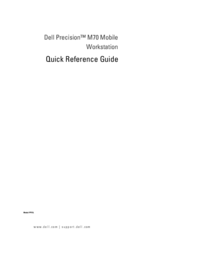



 (64 pages)
(64 pages)











Comments to this Manuals